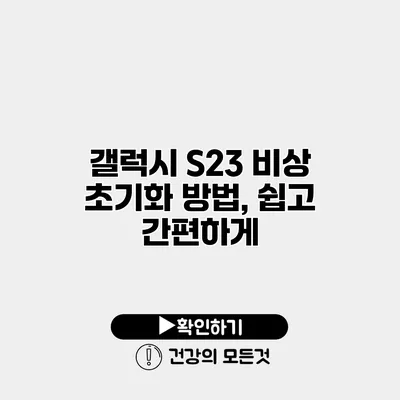갤럭시 S23을 사용하는 동안, 때때로 기기가 느려지거나 문제를 일으킬 수 있어요. 이런 문제를 해결하기 위해 가장 효과적인 방법 중 하나는 비상 초기화입니다. 이번 포스트에서는 갤럭시 S23의 비상 초기화 방법에 대해 쉽고 간편하게 설명드릴게요.
✅ 네이버페이 결제 오류를 간단히 해결하는 팁을 알아보세요.
비상 초기화란 무엇인가요?
비상 초기화는 기술적으로 기기를 공장 출하 상태로 되돌리는 작업이에요. 이를 통해 모든 데이터와 설정이 삭제되고, 기기가 처음 구매했을 때의 상태로 돌아가죠. 특히, 프로그램의 고장이 잦거나 느려진 경우에는 매우 유용한 방법입니다.
비상 초기화의 필요성
- 기기 성능 향상: 장기간 사용한 기기는 여러 앱과 데이터로 인해 성능이 저하될 수 있어요. 초기화를 통해 이를 개선할 수 있습니다.
- 소프트웨어 문제 해결: 애플리케이션이 반복적으로 크래시되거나 오류가 발생한다면 초기화가 필요할 수 있어요.
- 판매 전 준비: 기기를 판매할 때, 개인 데이터를 지우고 초기 상태로 반환하여 보안을 강화할 수 있습니다.
✅ 갤럭시 S23 비밀번호 해제 절차를 지금 바로 알아보세요.
갤럭시 S23 비상 초기화 방법
이제 구체적으로 갤럭시 S23에서 비상 초기화를 수행하는 방법을 자세히 살펴볼게요. 특히, 초기화 전 데이터 백업이 중요하니 이 부분도 꼭 확인하세요.
1. 데이터 백업하기
초기화를 하기 전에 중요한 데이터는 반드시 백업해야 해요. 갤럭시 S23의 경우 구글 드라이브 또는 삼성 클라우드를 통해 백업할 수 있습니다.
데이터 백업 방법
-
구글 드라이브 이용하기:
- 갤럭시 S23의 설정으로 이동해요.
- “구글” 옵션을 선택한 후 “백업”을 클릭하세요.
- “지금 백업” 버튼을 눌러 데이터를 백업합니다.
-
삼성 클라우드 이용하기:
- 설정에서 “계정 및 백업”으로 이동해요.
- “삼성 클라우드”를 선택하고, 필요한 데이터를 선택해 백업합니다.
2. 비상 초기화 실행하기
백업이 완료되면 비상 초기화를 시작할 수 있어요. 아래 단계에 따라 진행하세요.
초기화 방법
- 설정으로 이동하기: 홈 화면에서 설정 아이콘을 클릭하세요.
- 일반 관리 선택하기: 메뉴를 스크롤하여 “일반 관리”를 선택하세요.
- 초기화 선택하기: “초기화” 옵션을 찾아 클릭합니다.
- 모든 데이터 삭제 선택하기: “모든 데이터 삭제”를 선택한 후 화면의 지침을 따라 진행해요.
- 비밀번호 입력하기: 기기 잠금 해제 비밀번호, PIN 또는 패턴을 입력하세요.
- 초기화 확인하기: 초기화 정보를 확인한 후 “모두 삭제” 버튼을 누릅니다.
주의: 초기화 진행 후에는 복구가 불가능하니 특히 데이터 백업이 중요해요.
3. 초기화 후 기기 설정하기
비상 초기화가 완료되면 기기가 새 기기처럼 시작하죠. 이때 초기 설정을 다시 진행할 수 있어요.
초기 설정 방법
- 언어 선택하기: 원하는 언어를 선택합니다.
- Wi-Fi 연결하기: Wi-Fi 네트워크에 연결해 주세요.
- 구글 계정 로그인: 이전에 사용하던 구글 계정을 로그인하여 데이터 복원을 시작합니다.
- 애플리케이션 설치하기: 필요한 애플리케이션을 다시 설치합니다.
✅ 애플 아이디 비밀번호를 안전하게 변경하는 방법을 알아보세요.
초기화 전 알아두어야 할 사항
비상 초기화는 강력한 도구이지만, 아래와 같은 몇 가지 유의사항이 존재해요.
- 데이터 손실: 초기화 후 모든 데이터가 삭제되므로 백업은 필수입니다.
- 앱 재설치 필요: 초기화 이후에는 필요한 앱을 다시 다운로드해야 해요.
- 설정 다시 구성하기: 초기화 후 모든 개인화된 설정이 초기 상태로 돌아가므로 설정을 새롭게 구성해야 합니다.
| 포인트 | 상세 내용 |
|---|---|
| 비상 초기화 필요성 | 기기 성능 향상 및 소프트웨어 문제 해결 |
| 데이터 백업 | 구글 드라이브 및 삼성 클라우드 활용 |
| 초기화 방법 | 설정 > 일반 관리 > 초기화 > 모든 데이터 삭제 |
| 초기화 후 설정 | 언어, Wi-Fi, 구글 계정 설정 |
결론
갤럭시 S23의 비상 초기화는 기기를 새롭게 만드는 강력한 방법이에요. 이 과정을 통해 기기의 성능을 되살리고, 소프트웨어 문제를 해결할 수 있죠. 어떤 절차인지 이해하고 준비가 되었다면, 지금 바로 비상 초기화를 시도해 보세요! 항상 데이터를 백업하는 것 잊지 마세요, 첫 번째 단계인 데이터를 잃어버리지 않는 것입니다.
비상 초기화는 어렵지 않아요. 여러분도 충분히 해낼 수 있어요! 필요한 순간에 언제든지 이 방법을 활용하실 수 있길 바라요.
자주 묻는 질문 Q&A
Q1: 비상 초기화란 무엇인가요?
A1: 비상 초기화는 기기를 공장 출하 상태로 되돌리는 작업으로, 모든 데이터와 설정이 삭제되어 기기가 처음 구매했을 때의 상태로 돌아갑니다.
Q2: 비상 초기화를 진행하기 전에 꼭 해야 할 일이 무엇인가요?
A2: 비상 초기화를 진행하기 전에 중요한 데이터는 반드시 백업해야 합니다. 구글 드라이브나 삼성 클라우드를 통해 백업할 수 있습니다.
Q3: 비상 초기화 후 기기를 어떻게 설정하나요?
A3: 초기화 후 기기는 언어 선택, Wi-Fi 연결, 구글 계정 로그인 및 필요한 애플리케이션 재설치를 통해 설정할 수 있습니다.